局域网电脑连接的打印机不工作怎么办
电脑连接打印机后找不到怎么解决呢?无法安装打印机驱动程序该如何恢复呢?有时我们在使用打印机的过程中,会出现打印机不工作、无法正常被识别等问题,接下来就与大家分享一下有关打印机无法正常识别时的解决办法。
方法/步骤
1
当电脑连接打印机后无法被识别时,我们首先检查一下相关打印机设备是否正常被启用,对此可以通过运行窗口进入计算机管理界面。如图所示:
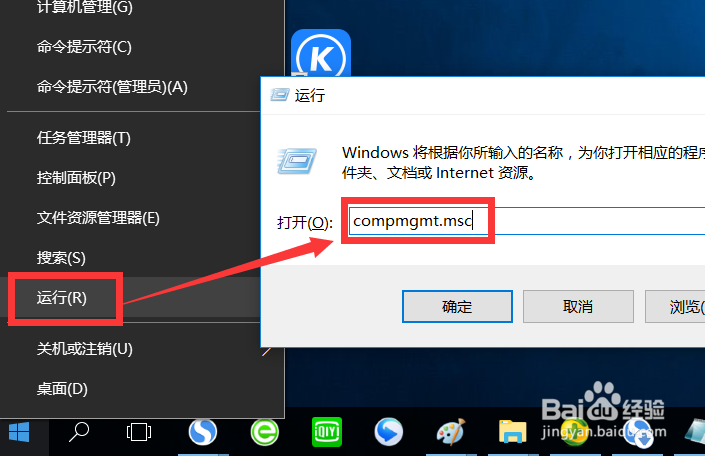
2
待打开如图所示的计算机管理界面后,从左侧列表中展开“设备管理器”,在右侧的“串行总线控制器”列表中找到相应的打印机设备,确保此设备没有被禁用。

3
接下来我们还需要开启与打印服务相关的进程,如图所示,展开左侧的“服务”界面,从右侧找到“Print Spooler”服务项,确保此服务项处于正常开启状态。
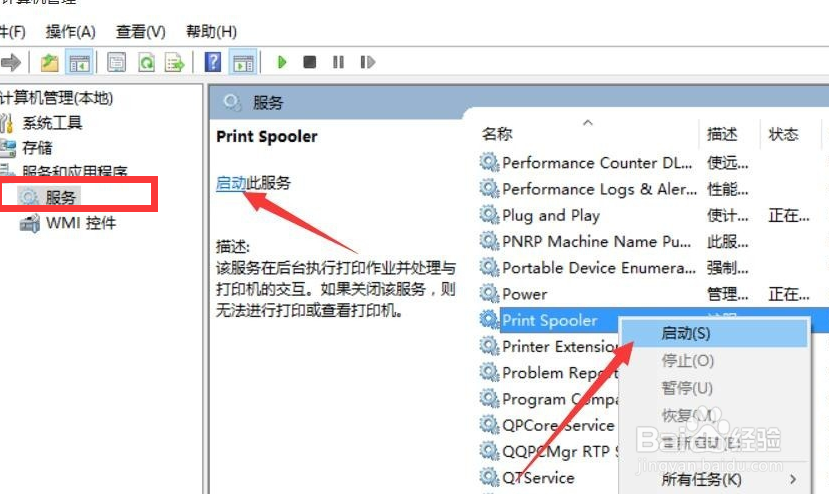
4
更多情况下,造成打印机无法正常被识别或打印的重要原因是相关打印驱动未正常安装所造成的,对此我们可以通过相关驱动管理工具进行检测及安装驱动操作。

5
针对网络打印机,除了确保打印机被正常设置了共享操作外,我们还可以借助相关驱动管理工具,检测及联网安装与打印机相匹配的驱动程序。
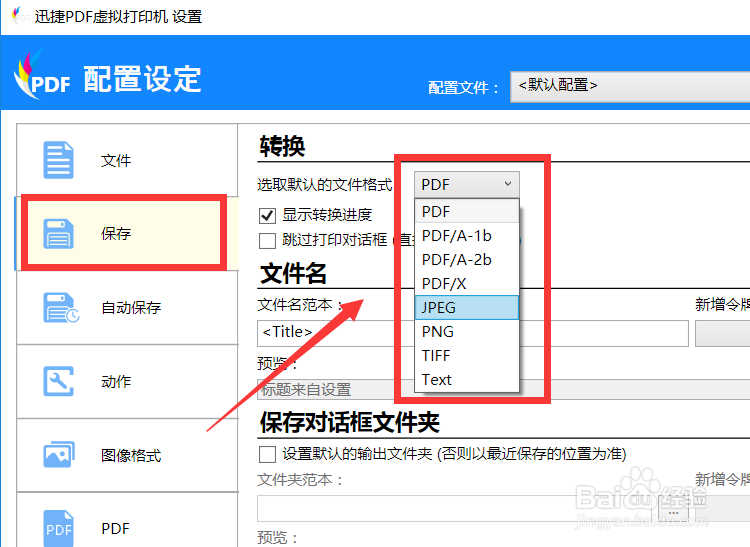
6
针对电脑中没有安装打印机的情况,或者需要实现文档格式转换的需要时,我们可以直接借助如图所示的虚拟打印程序来实现。
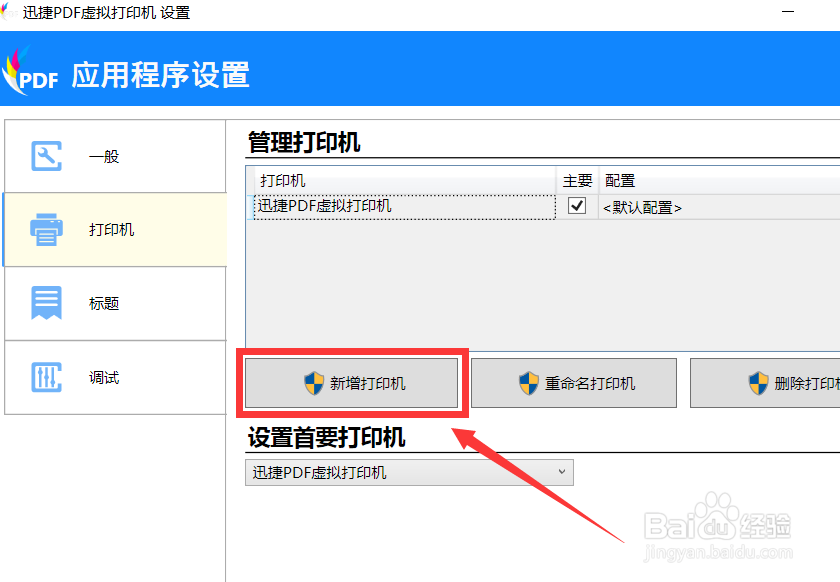
7
通过百度搜索下载相关虚拟打印程序进行安装后,在其应用配置界面,我们可以直接完成虚拟打印机的添加操作,同时还可以针对保存的文档类型进行预定义设置。
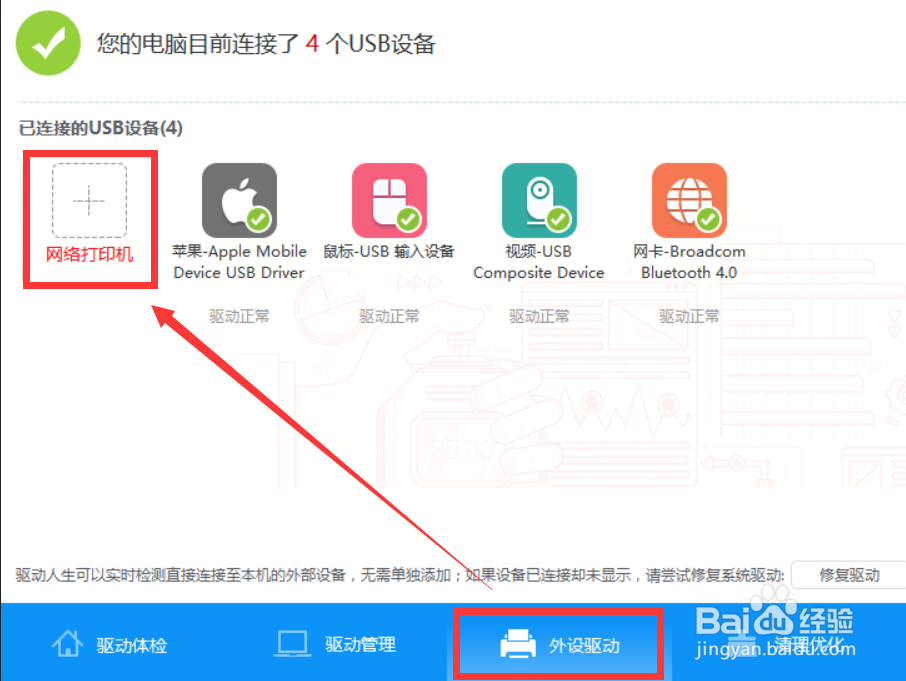
声明:本网站引用、摘录或转载内容仅供网站访问者交流或参考,不代表本站立场,如存在版权或非法内容,请联系站长删除,联系邮箱:site.kefu@qq.com。
阅读量:57
阅读量:163
阅读量:125
阅读量:101
阅读量:187